Radio Buttons
Allows a user to select one option from a list.
Primary Radio Buttons
-
<div class="primary_radio"> <form class="lp__radio" action=""> <input class="lp__primary_radio" type="radio" id="radio" name="sample" value="radio"/> <label for="radio">Radio Buttons</label> </form> </div> - Allows a user to select one option from a list. Like checkboxes, Radio Buttons can be grouped in either a vertical or horizontal configuration, or in a grid of columns and rows in instances with a large number of options, but in many cases a drop-down list may be the better solution.
- EXAMPLE
Primary Radio Group Buttons
-
<form action=""> <fieldset class="primary_radio"> <legend class="lp__sr_only">Radio Button</legend> <div class="lp__radio"> <input class="lp__primary_radio" type="radio" id="Disabled" name="radio-group-example" value="Disabled" disabled="disabled"/> <label for="Disabled">Disabled Radio</label> </div> <div class="lp__radio"> <input class=" lp__primary_radio" type="radio" id="Unselected" name="radio-group-example" value="Unselected" /> <label for="Unselected">Unselected Radio</label> </div> <div class="lp__radio"> <input class=" lp__primary_radio" type="radio" id="Selected" name="radio-group-example" value="Selected" checked="checked" /> <label for="Selected">Selected Radio</label> </div> <div class="lp__radio"> <input class=" lp__primary_radio" type="radio" id="Disabled-Selected" name="radio-group-example" value="Disabled-Selected" disabled="disabled" /> <label for="Disabled-Selected">Disabled Selected Radio</label> </div> </fieldset> </form> - DESIGNER
- EXAMPLE
Primary Radio Group Buttons
-
<form action=""> <fieldset class="primary_radio"> <legend class="lp__sr_only">Radio Button</legend> <div class="lp__radio_inline"> <input class="lp__primary_radio" type="radio" id="Disabled-1" name="time" value="Disabled-1" disabled="disabled"/> <label for="Disabled-1">Disabled Radio</label> </div> <div class="lp__radio_inline"> <input class=" lp__primary_radio" type="radio" id="Unselected-1" name="time" value="Unselected-1"/> <label for="Unselected-1">Unselected Radio</label> </div> <div class="lp__radio_inline"> <input class=" lp__primary_radio" type="radio" id="Selected-1" name="time" value="Selected-1" checked="checked"/> <label for="Selected-1">Selected Radio</label> </div> <div class="lp__radio_inline"> <input class=" lp__primary_radio" type="radio" id="Disabled-Selected-1" name="time" value="Disabled-Selected-1" checked="checked" disabled="disabled" /> <label for="Disabled-Selected-1">Disabled Selected Radio</label> </div> </fieldset> </form> - DESIGNER
- EXAMPLE
Primary Inverse Radio Buttons
Using various options for customizing in background color add .primary_inverse_radio class.